Có rất nhiều nguyên nhân dẫn tới lỗi tự thoát ứng dụng trên điện thoại (cả iPhone và Android) như thiết bị bị đầy bộ nhớ, xung đột ứng dụng hay lỗi phiên bản hệ điều hành. Hãy cùng Blog công nghệ tìm hiểu chi tiết nhé.
Lỗi tự thoát ứng dụng trên iPhone, Android
Người dùng smartphone thường có thói quen mở nhiều ứng dụng trên máy cùng lúc. Tuy nhiên đôi khi bạn đang sử dụng ứng dụng thì đột nhiên bị thoát ứng dụng về màn hình chính mà không biết nguyên nhân do đâu. Vậy hãy cùng tham khảo bài viết dưới đây để biết được một số nguyên nhân và cách khắc phục lỗi tự thoát ứng dụng trên iPhone và Android phổ biến nhé!
1. Do có nhiều ứng dụng chạy ngầm
Bạn đang chơi game trên điện thoại thì tự nhiên bị lỗi tự động thoát game? Nguyên nhân của lỗi này có thể do bạn đang mở nhiều ứng dụng khác nhau trên điện thoại (đa nhiệm) và quên chưa tắt các ứng dụng này thì đã quay lại màn hình chính luôn. Việc mở nhiều ứng dụng chạy ngầm giúp tăng trải nghiệm người dùng nhưng nó sẽ gây nặng máy, treo, gây tốn pin, ảnh hưởng tới tuổi thọ pin điện thoại, nóng máy, đôi khi khiến máy bị lỗi thoát ứng dụng đột ngột.
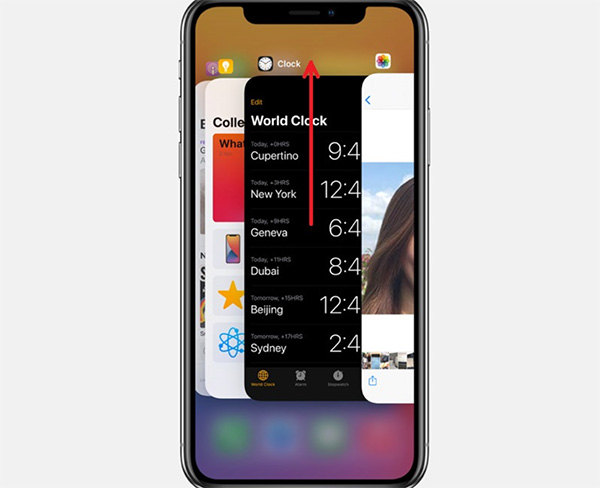
2. Do bộ nhớ đầy
Trên các dòng điện thoại Android hay iPhone đều được cung cấp một dung lượng bộ nhớ trong nhất định dùng để lưu trữ dữ liệu và các ứng dụng. Sau một thời gian dài sử dụng, bộ nhớ trong điện thoại sẽ dần bị đầy, khiến quá trình xử lý trên máy trở nên chậm chạp và nặng nề hơn, không còn không gian để lưu trữ dữ liệu. Bởi vậy, đây cũng là nguyên nhân gây ra lỗi tự thoát ứng dụng trên Android và iPhone.
3. Xung đột ứng dụng
Khi cài đặt và sử dụng các ứng dụng từ bên thứ ba có thể gây lỗi tự thoát ứng dụng trên iPhone hoặc Android do các ứng dụng không tương thích với nhau hoặc với hệ điều hành. Một số ứng dụng bạn đang sử dụng cũng có thể gặp lỗi này nên không thể hoạt động được.
![]()
4. Do lỗi phiên bản iOS
Trường hợp người dùng đã thử kiểm tra và áp dụng các biện pháp khắc phục trên đây nhưng điện thoại iPhone của bạn vẫn gặp lỗi tự thoát ứng dụng thì có thể phiên bản hệ điều hành iOS đang sử dụng bị lỗi hoặc đã quá cũ khiến tốc độ xử lý chậm hơn.
5. Lỗi do chưa cập nhật ứng dụng
Tương tự hệ điều hành, việc cập nhật ứng dụng trên điện thoại là cần thiết. Các ứng dụng thương liên tục có những thay đổi trong phiên bản mới nhưng nếu người dùng vẫn chưa kịp thời cập nhật thì có thể gây nên tình trạng tự thoát ứng dụng trên iPhone.
6. Do lỗi máy
Cuối cùng, sau khi kiểm tra tất cả các cách trên mà vẫn chưa tìm ra nguyên nhân ứng dụng tự thoát trên smartphone thì rất có thể thiết bị của bạn đang gặp lỗi. Lúc này, cách giải quyết tốt nhất là hãy đem máy tới các cửa hàng sửa chữa điện thoại uy tín để được hỗ trợ.
Cách khắc phục lỗi tự thoát ứng dụng trên điện thoại
Tương ứng với mỗi nguyên nhân đã được liệt kê ở trên, người dùng có thể tham khảo cách khắc phục lỗi tự thoát ứng dụng trên Android và iPhone như sau:
1. Tắt các ứng dụng chạy ngầm trên iPhone
Các ứng dụng chạy ngầm đang chiếm tài nguyên thiết bị, khiến điện thoại luôn trong tình trạng quá tải do phải xử lý cùng lúc quá nhiều tác vụ. Để tắt các ứng dụng chạy ngầm trên iPhone, cách thực hiện như sau:
Bước 1: Bạn nhấn 2 lần phím Home để mở trình các ứng dụng chạy ngầm trên iPhone. Với các dòng iPhone mới đã loại bỏ phím Home vật lý thì bạn vuốt màn hình từ dưới lên rồi thả tay ra.
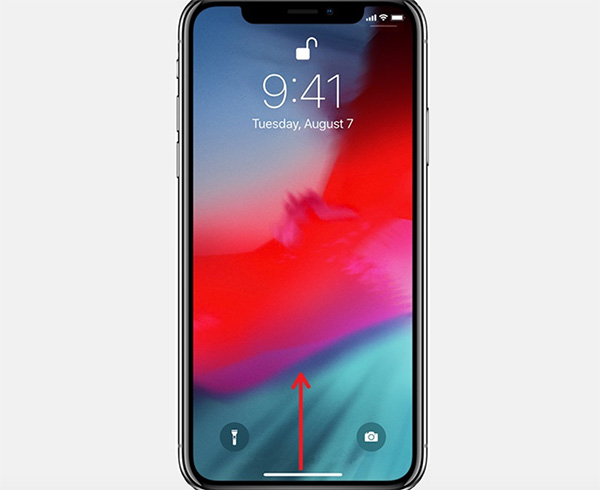
Bước 2: Chọn tắt các ứng dụng chạy ngầm trên iPhone bằng cách chạm vuốt màn hình từ dưới lên để tắt.
2. Xoá các ứng dụng, dữ liệu không cần thiết
Nếu nguyên nhân khiến điện thoại bị thoát ứng dụng là do đầy bộ nhớ thì cách đơn giản khắc phục tình trạng là xóa bớt các ứng dụng, dữ liệu không cần thiết, giải phóng dung lượng iPhone, Android.
Bước 1: Mở mục Cài đặt >> Cài đặt chung.
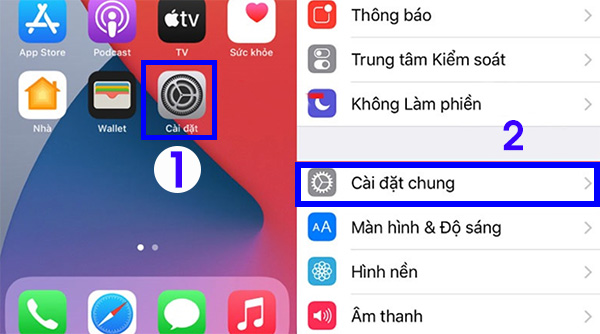
Bước 2: Chọn tiếp mục Dung lượng iPhone >> Ứng dụng cần xóa.
![]()
Bước 3: Chọn Xóa ứng dụng >> Xác nhận thao tác Xóa ứng dụng.
![]()
Hãy thường xuyên kiểm tra dung lượng bộ nhớ và xóa các ứng dụng không thiết.
3. Gỡ các ứng dụng xung đột
Để tránh tình trạng xung đột phần mềm trên điện thoại, tốt nhất người dùng chỉ nên sử dụng ứng dụng được cung cấp trên App Store (iPhone) hoặc CH Play (Android). Trường hợp đang sử dụng ứng dụng mà bị thoát đột ngột thì bạn hãy gỡ cài đặt ứng dụng đó, rồi cài lại trên App Store hoặc CH Play (nếu có).
4. Cập nhật phiên bản iOS mới
Nếu thiết bị của bạn sử dụng phiên bản hệ điều hành đã cũ. Vậy hãy thử cập nhật phiên bản iOS mới nhất xem. Việc cập nhật phiên bản hệ điều hành mới là cần thiết, giúp hạn chế tình trạng thoát ứng dụng đột đột cũng như lỗi xung đột phần mềm. Bạn yên tâm rằng, việc cập nhật hệ điều hành mới, tất cả các dữ liệu của bạn sẽ không thay đổi.
Bước 1: Bạn mở Cài đặt >> Cài đặt chung.
Bước 2: Chọn tiếp Cập nhật phần mềm >> Tải về và cài đặt rồi đợi điện thoại hoàn tất cập nhật phần mềm là được.
Apple cũng đã hướng dẫn rất chi tiết cách cập nhật hệ điều hành iOS mới TẠI ĐÂY.
![]()
5. Cập nhật lại ứng dụng
Hãy thử tìm kiếm và cập nhật những ứng dụng cần phải cập nhật theo hướng dẫn sau:
Bước 1: Mở App Store/CH Play >> chọn biểu tượng tài khoản cá nhân người dùng để tìm ứng dụng cần cập nhật đang có trên điện thoại.
![]()
Bước 2: Chọn lệnh Cập nhật và đợi quá trình hoàn tất.
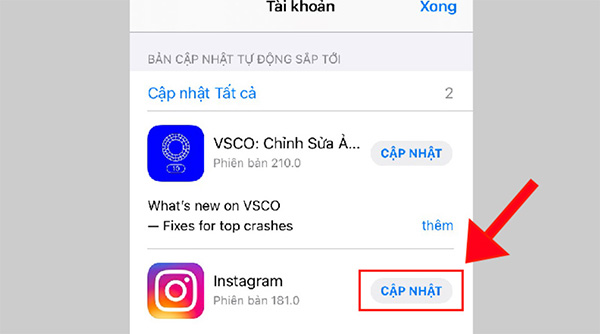
6. Khôi phục cài đặt gốc cho điện thoại
Trong trường hợp đã thử tất cả những cách trên mà không khắc phục được vấn đề, bạn có thể tham khảo cách khôi phục cài đặt gốc cho điện thoại. Tuy nhiên, khi thực hiện khôi phục cài đặt gốc, mọi dữ liệu trên thiết bị sẽ bị xóa sạch. Do đó, nếu không thực sự tự tin về việc khôi phục cài đặt gốc điện thoại thì đừng tự làm nhé.
Tùy vào thiết bị bạn đang sử dụng có thể áp dụng các bước đặt lại cài đặt điện thoại phù hợp. Dưới đây là ví dụ cách đặt lại cài đặt gốc trên iPhone.
Bước 1: Mở mục Cài đặt >> Cài đặt chung.
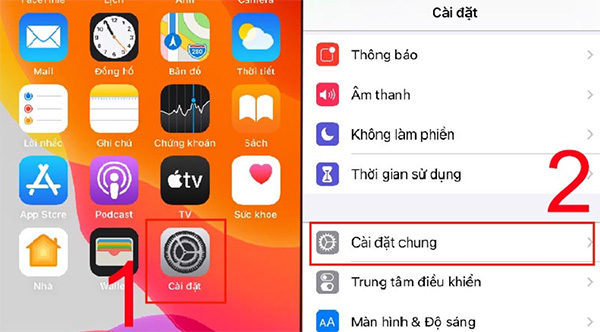
Bước 2: Tiếp tục kéo xuống phía dưới và chọn Đặt lại >> Đặt lại tất cả cài đặt.
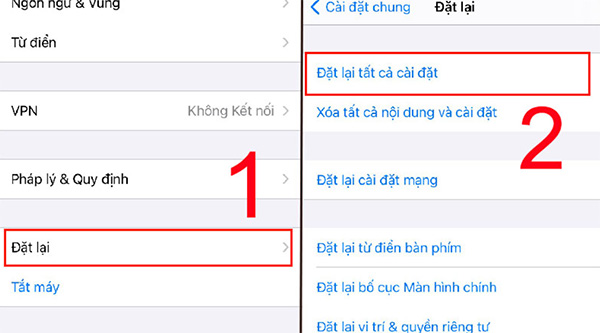
Đợi quá trình này hoàn tất bạn có thể khắc phục được lỗi thoát ứng dụng và tiếp tục sử dụng máy.
Tình trạng lỗi tự thoát ứng dụng trên Android và iPhone và Android khá thường gặp và do nhiều nguyên nhân gây ra. Khi gặp lỗi này, người dùng cũng không nên quá lo lắng, hãy tìm tĩnh kiểm tra các nguyên nhân và áp dụng cách xử lý phù hợp, hiệu quả.